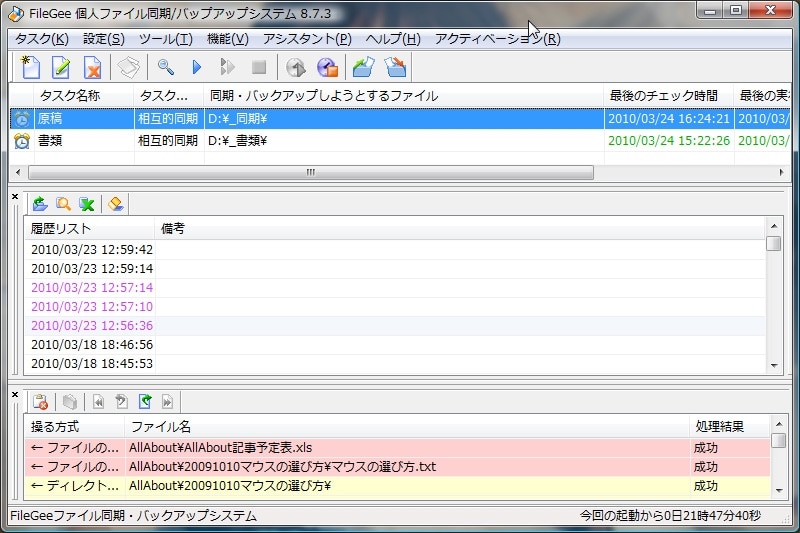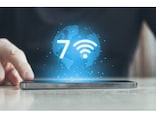そこでお薦めしたいのが外付けHDDの活用だ。外付けHDDを増設すると、単純に「HDDの容量が増える」というだけでなく、さまざまなメリットを得ることができる。どんなメリットがあるのか、おすすめのHDDとともに紹介していこう。
バックアップ用途に
最初に挙げられるのは「バックアップ用途」だ。内蔵HDD 1つだけだと、OSを含めたHDD全体のフルバックアップができない。HDDのトラブル時に迅速に復旧するためには、外付けHDDへのバックアップが最もお薦めだ。フルバックアップは時間がかかるため、重要なファイルだけバックアップするのもいいだろう。そのほかフリーソフトなどを利用して、重要なファイルを常にバックアップしておく(ミラーリングと呼ぶ)こともできる。
筆者のお薦めは「FileGee個人ファイル同期・バックアップシステム」というフリーソフトのバックアップツールだ。後述の「相互同期」などにも活用できる。
同じデータを2つのHDDに書き込む「ミラーリング(RAID1)」に対応するHDDを選べば、より安全にデータをバックアップ可能だ。
●お薦めのモデルはこれだ!
・バッファロー 「HD-W1.0TIU2/R1」
500GB HDDを2台内蔵し、ミラーリング記録が可能なRAID1対応外付けHDD。USB2.0のほか、IEEE1394での接続も可能だ。2台のHDDを合体させて1TB HDDとして利用する「スパニングモード」や、2台のHDDを別々のHDDとして利用する「通常モード」も選べる。
HD-W1.0TIU2/R1
複数PCのデータ同期に
「デスクトップPCとノートPC」や「会社のPCと自宅のPC」といったように、複数のPC内にあるデータを常に最新にしておくためには、ポータブルHDDを利用した「データの同期」がいいだろう。前述の「FileGee」の「相互的同期」機能を利用すれば「PC Aで作成したファイルやフォルダーをPC Bに転送」「PC Bでファイルやフォルダーを削除すると、PC Aでも削除」といった相互的なファイル同期が手軽に行える。
複数のPCにFileGeeのような同期ソフトをインストールし、ポータブルHDDを接続するたびに同期作業を行えば、PC AとPC Bのデータを常に最新のものに保つことができる。
こうしたデータ同期はUSBメモリーの方が手軽だが、画像や動画など大容量データを持ち運ぶ場合、USBメモリーでは容量が足りないこともある。あまり一般的ではないかもしれないが、「自宅でも会社でも同じ仕事環境を作りたい」という人にはこうした活用方法をお薦めしたい。
●お薦めのモデルはこれだ!
・ロジテック 「LHD-PBF500U2SV」
100cmの高さからの落下テストをクリアした耐衝撃ボディを採用するポータブルHDD。持ち運びや収納に便利な「ケーブル巻き付けガイド」を付属しているので、USBケーブルを持ち運びやすい。ドライブ暗号化ソフトやファイル暗号化ソフト、データ消去ツール、フォルダー自動バックアップツールなども付属する。
LHD-PBF500U2SV